win10系统频繁自动重启怎么办 如何解决win10系统无限循环重新启动的问题
更新时间:2023-05-25 15:07:02作者:xiaoliu
win10系统频繁自动重启怎么办,Win10系统频繁自动重启困扰着很多用戶,特别是在重要数据保存未完成的情况下,无限循环重新启动更是令人头疼,对于此问题,优先考虑检查系统和硬件的完整性。如程序与驱动的更新,冷却设备的清洁与维护等。同时也可以考虑运行和使用Win10自带的故障排查工具,或者需要了解如何更改启动设置,以便在下次启动时,系统降幂到安全模式和进入系统重试。
一、系统失败
1、首先我们尝试右键此电脑打开“属性”。
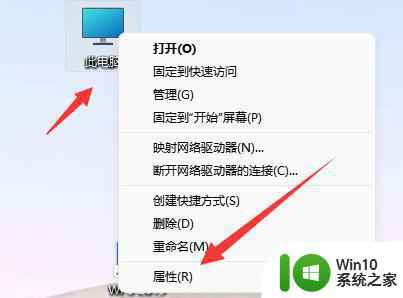
2、然后打开其中的“高级系统设置”
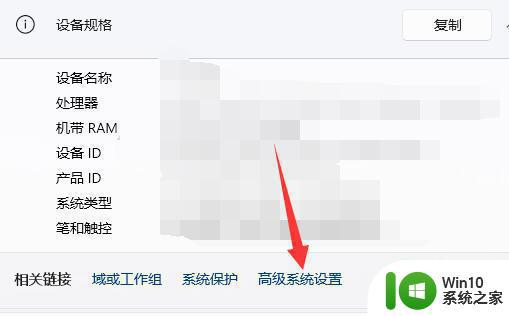
3、接着打开启动和故障修复的“设置”

4、在其中取消“自动重新启动”并保存。
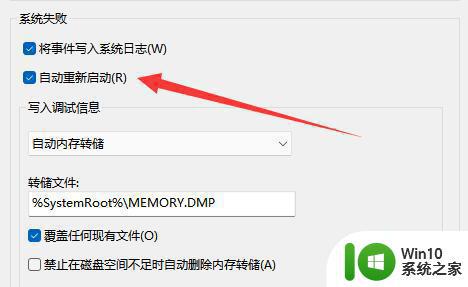
二、软件
1、如果上面的方法解决不了经常重启的问题。
2、那么可能是软件冲突或者是某些软件设置自动重启。
3、我们可以看看有没有类似的软件,将他们卸载掉即可。

4、还有可能是电脑中了软件病毒,那么需要使用杀毒软件杀毒。
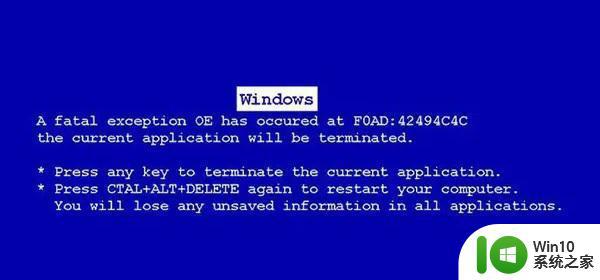
三、硬件
1、硬件故障也会导致经常莫名其妙重启。
2、一般是由于接触不良,可以拆机后重新插拔一下内存条、cpu等设备试试。

3、也有可能是电源供电不足,那就需要换一个电源解决。

以上就是针对win10系统频繁自动重启的解决方法,如果你遇到了这种情况,可以根据以上步骤快速解决问题:
- 按下Win + R键打开运行命令
- 输入\"msconfig\"并按Enter键
- 在打开的窗口中选择“启动”选项卡
- 选择“高级选项”
- 取消勾选“自动重启”选项
- 点击“确定”,并重新启动计算机
win10系统频繁自动重启怎么办 如何解决win10系统无限循环重新启动的问题相关教程
- win10自动修复出现死循环重启系统如何处理 win10系统重启死循环修复怎么办
- win10 20h2无限循环重启的解决步骤 20h2一分钟 无限重启怎么办
- win10系统一直自动修复无限循环怎么办 联想小新win10自动修复死循环解决方法
- 笔记本电脑win10系统开机黑屏并循环重启怎么解决 笔记本电脑win10系统黑屏循环重启怎么处理
- 笔记本win10自动修复死循环开机重启 Win10笔记本自动修复死循环开机重启解决方法
- win10系统更新后总自动重启的解决方法 win10系统更新后总自动重启怎么办
- win10系统无缘无故自动重启如何修复 win10系统自动重启怎么解决
- 图文教你解决win10电脑重启故障 win10系统频繁重启怎么办
- win10更新驱动后重启进不去系统怎么解决 Win10更新驱动后重启无法进入系统怎么办
- win10不断进入1分钟自动重启修复方法 Windows 10系统频繁自动重启怎么办
- win10系统20h2无线重启如何修复 win10 20h2无限重启怎么解决
- 联想小新15win10重置后显示计算机意外地重新启动或遇到错误怎么办 联想小新15win10重置后自动重新启动问题解决方法
- 蜘蛛侠:暗影之网win10无法运行解决方法 蜘蛛侠暗影之网win10闪退解决方法
- win10玩只狼:影逝二度游戏卡顿什么原因 win10玩只狼:影逝二度游戏卡顿的处理方法 win10只狼影逝二度游戏卡顿解决方法
- 《极品飞车13:变速》win10无法启动解决方法 极品飞车13变速win10闪退解决方法
- win10桌面图标设置没有权限访问如何处理 Win10桌面图标权限访问被拒绝怎么办
win10系统教程推荐
- 1 蜘蛛侠:暗影之网win10无法运行解决方法 蜘蛛侠暗影之网win10闪退解决方法
- 2 win10桌面图标设置没有权限访问如何处理 Win10桌面图标权限访问被拒绝怎么办
- 3 win10关闭个人信息收集的最佳方法 如何在win10中关闭个人信息收集
- 4 英雄联盟win10无法初始化图像设备怎么办 英雄联盟win10启动黑屏怎么解决
- 5 win10需要来自system权限才能删除解决方法 Win10删除文件需要管理员权限解决方法
- 6 win10电脑查看激活密码的快捷方法 win10电脑激活密码查看方法
- 7 win10平板模式怎么切换电脑模式快捷键 win10平板模式如何切换至电脑模式
- 8 win10 usb无法识别鼠标无法操作如何修复 Win10 USB接口无法识别鼠标怎么办
- 9 笔记本电脑win10更新后开机黑屏很久才有画面如何修复 win10更新后笔记本电脑开机黑屏怎么办
- 10 电脑w10设备管理器里没有蓝牙怎么办 电脑w10蓝牙设备管理器找不到
win10系统推荐
- 1 番茄家园ghost win10 32位官方最新版下载v2023.12
- 2 萝卜家园ghost win10 32位安装稳定版下载v2023.12
- 3 电脑公司ghost win10 64位专业免激活版v2023.12
- 4 番茄家园ghost win10 32位旗舰破解版v2023.12
- 5 索尼笔记本ghost win10 64位原版正式版v2023.12
- 6 系统之家ghost win10 64位u盘家庭版v2023.12
- 7 电脑公司ghost win10 64位官方破解版v2023.12
- 8 系统之家windows10 64位原版安装版v2023.12
- 9 深度技术ghost win10 64位极速稳定版v2023.12
- 10 雨林木风ghost win10 64位专业旗舰版v2023.12